次に、基板図を作成します。
0.Pcbnewの起動
PCBの編集はPcbnew(基板エディタ)で行います。KiCADからパターン図と鉛筆が付いたアイコンをクリックし、Pcbnewを起動します。
1.基本情報を設定をする
「ファイル」→「ページ設定」で図面の基本情報を設定します。図面サイズはA4にします。リビジョンとかタイトルとかは必要に応じて適当に入れます。
絶対に設定しておくべきは図面サイズくらいでしょう。
設定するとCADの名称とか日付とかは勝手に挿入して図面枠を作ってくれます。
2.レイヤー構成を設定する
プリント基板には銅箔面の数に応じて片面、2層(両面)、4層、6層・・・といった種類があります。ここではFusionPCBへの発注を考え、2層基板とします。
「デザインルール」→「レイヤーのセットアップ」でレイヤーセットアップのウインドウを開きます。今回はできるだけ表面実装部品を使用して両面に実装するので、上の方の「プリセットレイヤーのグループ」を「2レイヤー、両面実装」にします。F.CuとB.Cuが銅箔面のパターンの名前ですが特に触りません。下の方のDwgs.userには外形寸法などを記載するので、チェックマークを追加しておきます。また、今回は部品を手で載せるのでAdhesとPasteは必要ないのですが、そのまま(チェックがついたまま)にしておきます。
3.原点の設定
図面の原点を設定します。基板サイズを考えつつ、基板の角がどこにくるか考えながら「グリッドの原点」と「ドリルファイル、実装ファイルの原点」を設定します。今回は約50ミリ角なので、左上からXYそれぞれ80ミリのところにそれぞれの原点を設定しました。
4.外形図の入力
ウインドウ上方のアクティブなレイヤー(作業レイヤー)の選択で「Edge.Cuts」を選びます。その後、ウインドウ右方向の「図形ライン(またはポリゴン)を入力」を選択し、49mm☓49mmの四角い基板外形を作成しました。このサイズにしたのは、FusionPCBで一番安い「50mm角両面」の範囲に収めるためです。50mm角ピッタリにしてしまうと、切りしろが無いので製造できなくなります。
5.取り付け穴の配置
ウインドウ右方向の「モジュールの追加」を選択し、取り付け穴を配置する辺りで左クリックすると「モジュールの読み込み」ダイアログが開くので、「ブラウザーで選択」で別途作成しておいた固定穴用のシンボルを選択し、固定穴を置く位置で左クリックで確定します。入力した取り付け穴は通常移動しませんので、右クリックしてフットプリントのパラメータの編集でプロパティを開き、「移動/配置」を「ロックする」にしておきます。(ロックすることで、後でネットプリントを読み込む際に「追加のフットプリント」を「削除」にして読み込んでも取り付け穴は削除されません)
※ここが今回後戻り項目になってしまったのですが、FusionPCBではドリルファイルは1つしか指定しないので、内面のメッキ無し穴を作る方法がわかりません。後でメッキありの取り付け穴に変更しました。
6.外形寸法の入力
ついでに外形寸法も入力してしまいます。アクティブレイヤーに「Dwgs.User」を選択し、ウインドウ右方向の「寸法線入力」を使って、寸法を記入します。
記入したい地点を左クリックで2点指定し、その後マウスを動かして寸法補助線を起きたい位置で左クリックすると寸法が記入できます。テキストは右クリックして「寸法線テキストの移動」で場所を変えることができます。
7.配線禁止エリアの設定
基本的な配線禁止エリアもここで設定してしまいます。基本的な、と書いたのは、ここで設定するのはプリント基板の製造工程からくる禁止エリアの設定のことを指すからです。FusionPCBの設計ルールによれば、基板端から0.4ミリは配線禁止(項目Circuit to edge)になっています。そこで、マージンを0.1ミリ付加して基板端から0.5ミリの配線禁止領域をPcbnewの「切り抜き(配線禁止)エリアの追加」で指定してやります。
作業レイヤーにB.Cu(ウラ面銅箔層)を指定し、グリッドをミリで0.5に設定して、基板端から0.5ミリを4つの部分に分けて設定していきます。エリアを作成しようとすると禁止エリアのプロパティ設定をどうするか聞いてきます。禁止エリアオプションとして「To Tracks(配線禁止)」「No Vias(ビアの禁止)」「No Copper Pour(ベタ禁止)」がありますが、基板端の禁止項目としては3つとも指定します。
B.Cu(ウラ面銅箔面)が終わったら、F.Cu(表面銅箔面)も同様に指定してやります。
作成後はこんな感じになります。(完成後に不要な要素を削除したりしてキャプチャしたので、ユニバーサルエリアがあったりしますが、こんな感じです。)
基板部分はこんな感じです。

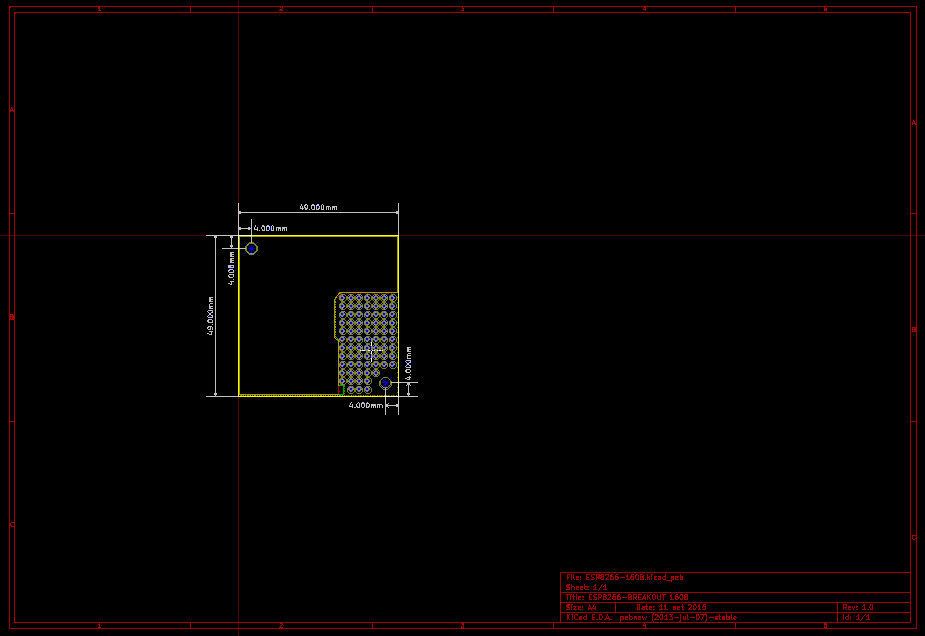

kicadの基板サイズは最大どれくらいでしょうか
試したことはないのですが、
https://docs.kicad.org/5.1/ja/getting_started_in_kicad/getting_started_in_kicad.html
によると、『KiCad には基板サイズの制限がなく、最大32の導体レイヤー、最大14のテクニカル レイヤーそして最大4の補助レイヤーを簡単に扱うことができます。』ということなので、制限はないようです。